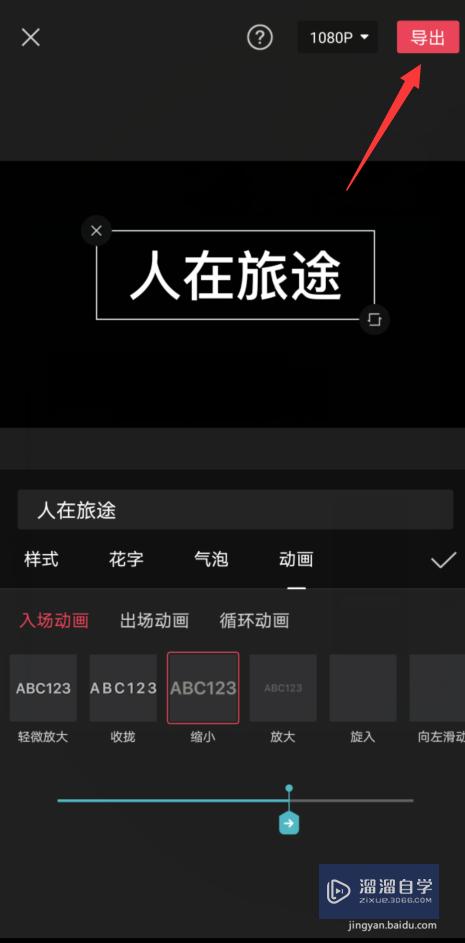PS如何快速创建一个黑色的蒙版(ps中怎么创建黑色蒙版)优质
PS中的蒙版黑色就是保护的意思。下面来教大家如何快速给图层添加一个黑色的蒙版。如果感兴趣的话就来学习一下吧。
工具/软件
硬件型号:惠普(HP)暗影精灵8
系统版本:Windows10
所需软件:PS2019
方法/步骤
第1步
首先。打开PS 2019
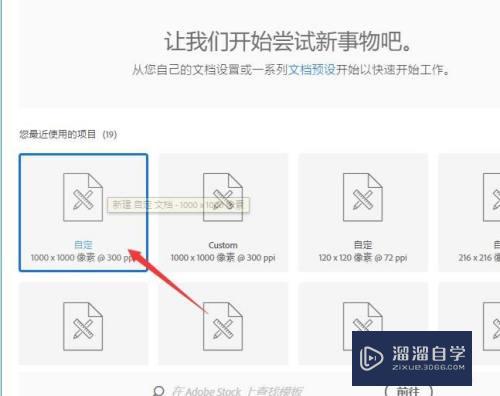
第2步
其次。新建一个1000*1000的画布
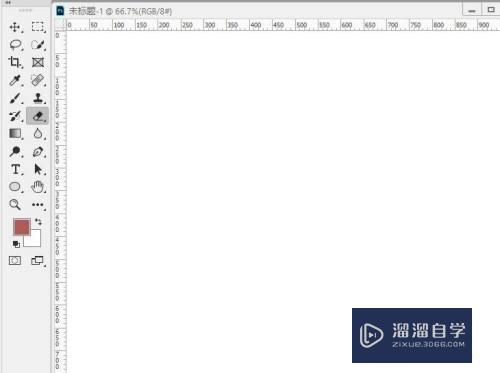
第3步
之后。点击矩形工具
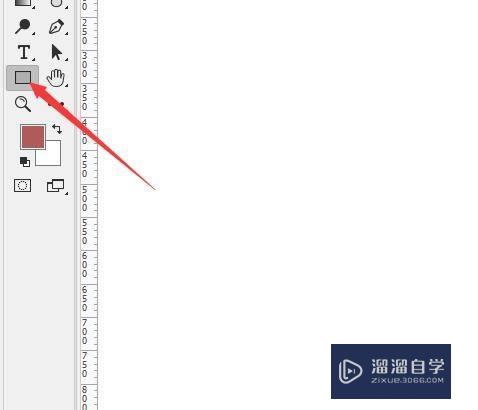
第4步
再之后。在画布上绘制一个矩形
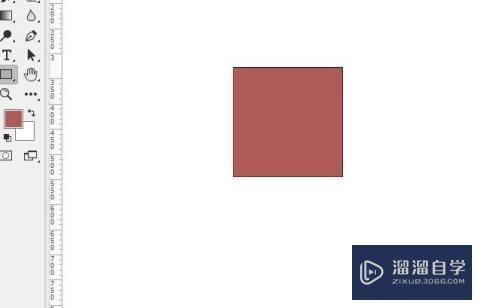
第5步
最后。按住Alt键点击添加蒙版按钮。即可快速添加一个黑色蒙版。效果如图所示
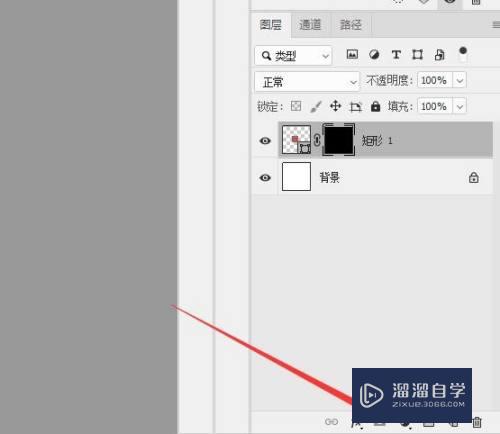
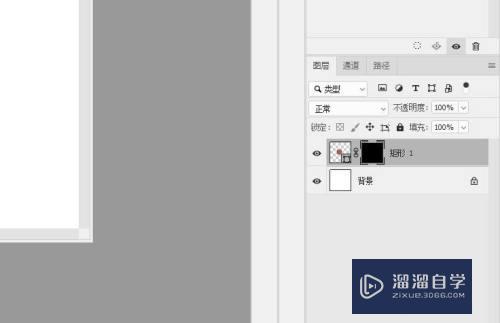
以上关于“PS如何快速创建一个黑色的蒙版(ps中怎么创建黑色蒙版)”的内容小渲今天就介绍到这里。希望这篇文章能够帮助到小伙伴们解决问题。如果觉得教程不详细的话。可以在本站搜索相关的教程学习哦!
更多精选教程文章推荐
以上是由资深渲染大师 小渲 整理编辑的,如果觉得对你有帮助,可以收藏或分享给身边的人
本文标题:PS如何快速创建一个黑色的蒙版(ps中怎么创建黑色蒙版)
本文地址:http://www.hszkedu.com/63980.html ,转载请注明来源:云渲染教程网
友情提示:本站内容均为网友发布,并不代表本站立场,如果本站的信息无意侵犯了您的版权,请联系我们及时处理,分享目的仅供大家学习与参考,不代表云渲染农场的立场!
本文地址:http://www.hszkedu.com/63980.html ,转载请注明来源:云渲染教程网
友情提示:本站内容均为网友发布,并不代表本站立场,如果本站的信息无意侵犯了您的版权,请联系我们及时处理,分享目的仅供大家学习与参考,不代表云渲染农场的立场!